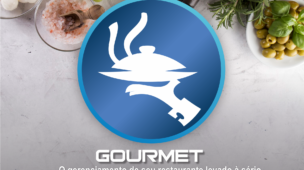Tempo de leitura: 6 minutos
No dia-a-dia de um restaurante, algumas ações são executadas repetidamente o tempo todo. Entre as mais diversas, podemos citar:
- O garçom (ou você mesmo) lançou um produto errado no sistema;
- O cliente cancelou um pedido já lançado no sistema;
- O cliente pediu alguma particularidade no pedido (em alguns casos, com várias particularidades e você tem lançar todas no sistema);
- O cliente pediu novamente o pedido anterior (sim, aquele mesmo com várias particularidades);
- O cliente quer 1/2 pizza calabresa e 1/2 pizza de presunto (por que ele não pede apenas um sabor?).
Enfim, essas coisas fazem parte da rotina de qualquer restaurante, mas PODEM e DEVEM ser executadas de maneira fácil e rápida.
Interessado em saber como? Nos próximos parágrafos explicarei como o DNA Gourmet facilita essas e outras situações.
Manipulando os itens já lançados
Para efeito de exemplo, considere a seguinte mesa com seus itens:
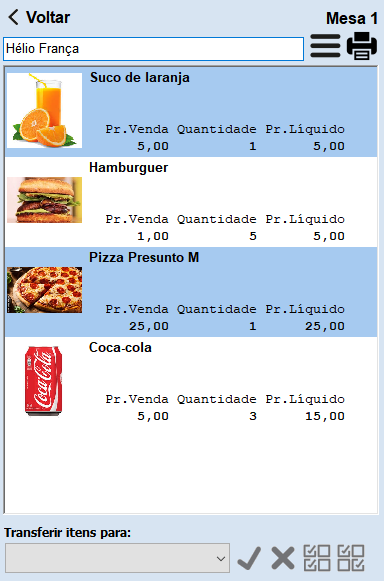
No caso, desejo manipular o segundo item (Hambúrguer). Para isso, basta clicar no produto:
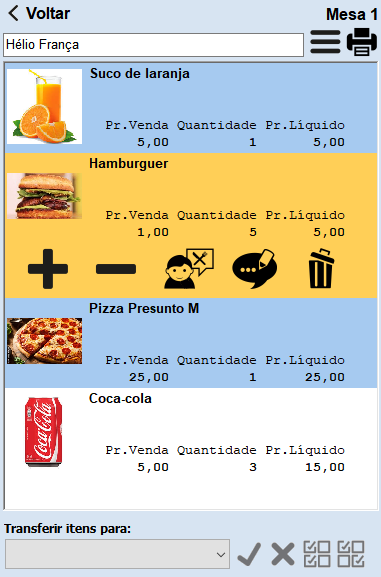
Note que o mesmo mudou de cor e apareceram alguns botões no mesmo. Vamos entender cada um dos botões:
 Lança um novo item na mesa com as mesmas características do produto já lançado. Muito útil para agilizar os lançamentos, principalmente daqueles pedidos cheios de particularidades (você ainda verá ao longo do artigo como essas particularidades podem ser inseridas no sistema). Vale ressaltar que apesar de o item novo ter as mesmas características do produto original, sua quantidade será sempre 1 (no exemplo, se esse botão fosse clicado, incluiria 1 hambúrguer e não 5).
Lança um novo item na mesa com as mesmas características do produto já lançado. Muito útil para agilizar os lançamentos, principalmente daqueles pedidos cheios de particularidades (você ainda verá ao longo do artigo como essas particularidades podem ser inseridas no sistema). Vale ressaltar que apesar de o item novo ter as mesmas características do produto original, sua quantidade será sempre 1 (no exemplo, se esse botão fosse clicado, incluiria 1 hambúrguer e não 5). Diminui a quantidade do item. No exemplo, ele diminuiria a quantidade de hambúrgueres para 4. Clicado novamente, para 3 e assim suscetivamente. Se a quantidade do produto for 1, ele exclui o produto.
Diminui a quantidade do item. No exemplo, ele diminuiria a quantidade de hambúrgueres para 4. Clicado novamente, para 3 e assim suscetivamente. Se a quantidade do produto for 1, ele exclui o produto. Permite lançar e/ou alterar as preferências do produto. No próximo tópico explicarei com mais detalhes as preferências.
Permite lançar e/ou alterar as preferências do produto. No próximo tópico explicarei com mais detalhes as preferências. Permite lançar uma observação no produto. Não se preocupe em salvar sua observação, ao sair do item, o sistema a salvará automaticamente.
Permite lançar uma observação no produto. Não se preocupe em salvar sua observação, ao sair do item, o sistema a salvará automaticamente. Exclui o item, independentemente da quantidade do mesmo.
Exclui o item, independentemente da quantidade do mesmo.
Preferências do cliente
Seu cliente pode pedir coisas do tipo:
- Adicione mais bacon;
- Não quero cebola;
Ou até mesmo você pode comercializar um produto onde há, por exemplo, 10 acompanhamentos e o cliente tem o direito de escolher até 3.
Essas preferências inclusive variam de um tipo de produto para outro. Complicado controlar isso, não é mesmo?
Não mesmo! Para facilitar esses lançamentos criamos uma opção de informar as preferências do cliente de maneira muito prática.
Inicialmente você precisa cadastrar as preferências de cada grupo no DNA Commerce. As preferências são exclusivas de cada grupo e poderão gerar acréscimo ou não no produto.
Ao lançar um produto na mesa em que seu grupo contenha preferências, o sistema possibilitará a você informar as mesmas.
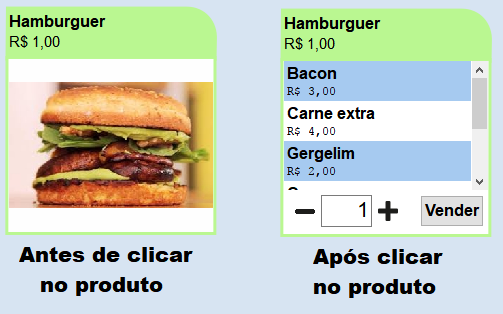
Basta clicar nas preferências desejadas e a mesma será inclusa no produto. O botão  do tópico anterior serve para alterar essas preferência de um produto já lançado.
do tópico anterior serve para alterar essas preferência de um produto já lançado.
Combinações de produtos
Se você vende pizza ou algo semelhante, é comum seus clientes pedirem: Quero 1/2 disso e 1/2 daquilo.
Saiba que a função “Combinações” cairá como uma luva para você. Basta você cadastrar os produtos que permitem essa combinação utilizando para tal o controle de grades do DNA Commerce.
Os produtos que permitirem combinações apresentarão o seguinte botão:

Ao clicar nesse botão será possível selecionar as combinações desejadas.
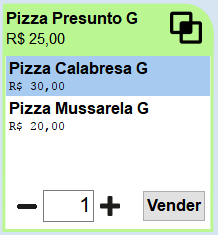
Repare que no exemplo o produto é “Pizza Presunto G”. Ao clicar em alguma opção de combinação, você está combinando a “Pizza Presunto G” com algo. Vamos considerar que foi clicado em “Pizza Calabresa G”:
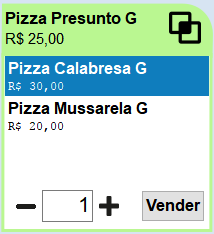
Nesse exemplo, será vendido 1/2 “Pizza Presunto G” combinada com 1/2 “Pizza Calabresa G”. Vale ressaltar que você pode combinar mais que 2 sabores, se assim desejar.
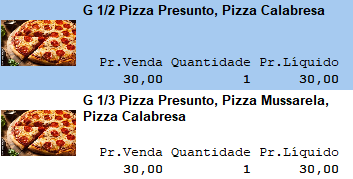
Em toda combinação, o valor final do produto será sempre o maior valor dos produtos envolvidos na combinação.
Um detalhe importante é que produtos que permitem combinações também permitem lançamento de preferências simultaneamente no mesmo pedido.
Produtos de venda rápida
Sabe aquele(s) produto(s) que você mais vende em seu estabelecimento? Seja um simples PF ou um determinado tipo de refrigerante.
Pois bem, se há um ou mais produtos que são vendidos praticamente o dia todo, para quê pesquisá-los a cada venda? Não seria mais fácil já tê-los disponível à fácil acesso?
Pensando nisso desenvolvemos a função de “Venda rápida“. É uma função nativa do DNA Commerce que foi estendida ao DNA Gourmet, bastando apenas configurar os produtos desejados.
O DNA Gourmet exibirá atalhos para os produtos configurados na tela de vendas. Você não precisará pesquisar por esses produtos.
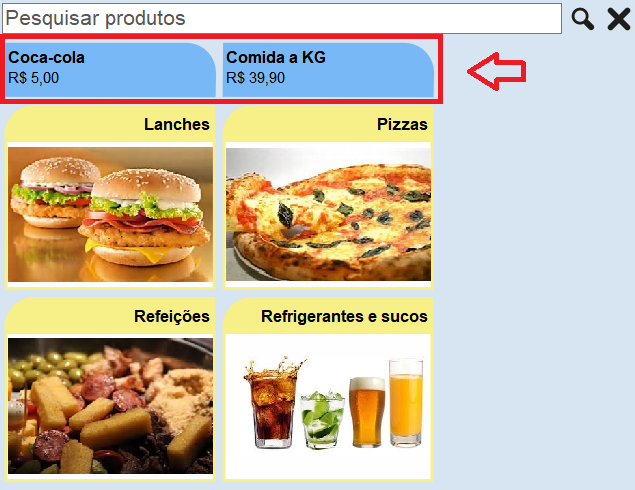
Atenção!!! Configure apenas os produtos mais vendidos. Não inclua muitos produtos, principalmente produtos que são vendidos uma vez ou outra, pois a tela ficará lotada de produtos desnecessariamente e a função perderá o seu sentido de agilizar a venda.
Venda de Kits (Combos)
Existem produtos comumente são vendidos tanto separados quanto em combos. Uma pizza, por exemplo, na maioria dos casos são vendidas junto com um refrigerante, mas pode também ser vendida separada. Uma empresa de lanches costuma montar combos onde o cliente pode comprar vários produtos em uma só compra, como 1 hambúrguer junto com batatas fritas junto com refrigerante junto com sobremesa.
Normalmente você teria que efetuar individualmente a venda de cada produto do combo ou criar um produto específico para o combo (bagunçando assim, seu controle de estoque).
Configurando os kits no DNA Commerce você não terá o trabalho de vender vários itens e ainda terá o controle correto de seu estoque.
Para efeito de exemplo, cadastrei um kit chamado “Combo 1” (você pode dar o nome que quiser) que tem em sua composição 1 hambúrguer, 1 Coca-cola e 1 porção de batatas fritas:
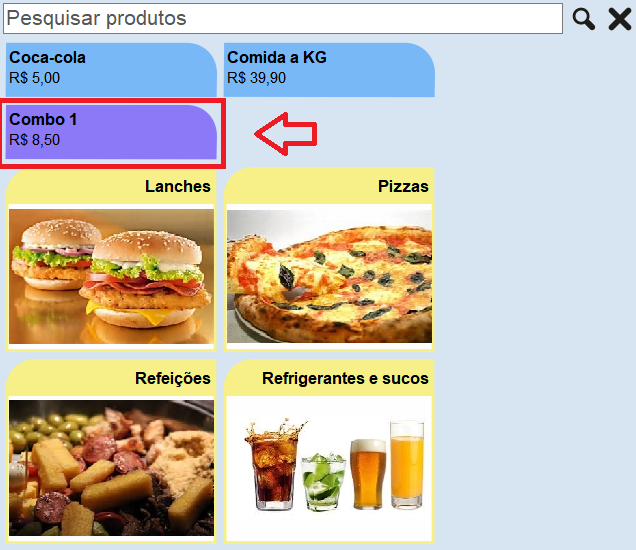
Basta clicar no “Combo 1” e todos os produtos do combo serão vendidos de acordo com as quantidades configuradas no kit:
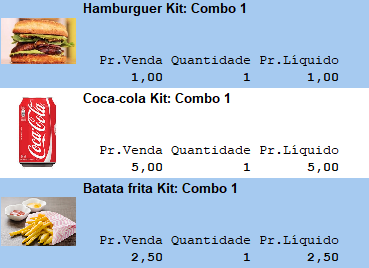
Balança de checkout
Você vende comida a quilo? Você sabia que pode utilizar uma balança de checkout vinculada diretamente ao sistema?
Basta colocar o produto a ser pesado na balança e efetuar a venda do mesmo. O sistema lerá o peso diretamente da balança, você não precisa informar. Legal, não é?
Se deseja utilizar esse tipo de recurso, entre em contato conosco e um técnico da DNA Sistemas poderá configurar essa opção para você.
E aí? Gostou do artigo? Deixe seu comentário abaixo tirando suas dúvidas ou dando suas sugestões. Sua opinião é muito importante para nós.